在 Windows PC 上安裝新 CPU 或 GPU 後出現藍色畫面 [修復]
![在 Windows PC 上安裝新 CPU 或 GPU 後出現藍色畫面 [修復]](https://cdn.thewindowsclub.blog/wp-content/uploads/2024/06/blue-screen-installing-new-cpu-gpu-1-640x375.webp)
如果硬體資源不足,電腦就會變慢。硬體升級是提高電腦效能的永久解決方案。您可以升級必要的硬體來提高系統效能,例如 CPU、GPU、RAM 和 SSD。有時,升級硬體會導致 Windows 電腦出現問題。有些用戶面臨這樣的問題。在安裝新的 CPU 或 GPU 後,他們經常遇到藍色畫面錯誤。本文列出了此問題的一些可能的解決方案。

安裝新 CPU 或 GPU 後修復藍屏
如果您在 Windows 11/10 電腦上安裝新的 CPU 或 GPU 後看到藍屏,請使用下列建議來解決此問題。
- CPU 或 GPU 與您的電腦主機板相容嗎?
- 檢查一下CPU的針腳是否彎曲
- 清除CMOS
- 停用英特爾睿頻加速選項(如果適用)
- 重新安裝 RAM 並檢查 RAM 運行狀況
- 執行顯示卡驅動程式的全新安裝
- 更換 HDMI 或 DisplayPort 電纜
- 更新 BIOS 和晶片組驅動程式
- 檢查CPU和GPU溫度
- 新的 CPU 或 GPU 可能有缺陷
下面,我詳細解釋了所有這些修復。
1] CPU或GPU與您的電腦主機板相容嗎?
硬體不相容是安裝新硬體後出現藍色畫面錯誤的主要原因。因此,請確保您安裝的CPU或GPU與您的電腦主機板相容。
2]檢查CPU的針腳是否彎曲
可能是安裝過程中某些CPU針腳被彎曲了。如果發生這種情況,可能是導致 BSOD 錯誤的原因。檢查一下。您必須打開電腦機殼或筆記型電腦。如果發現任何 CPU 引腳彎曲,請修復它們。
3]清除CMOS
安裝新硬體(例如 CPU 或 GPU)後,您應該將 BIOS 設定重設為預設值。如果您尚未執行此操作,請立即執行。清除 CMOS 也會將 BIOS 設定重設為預設值。

首先,關閉電腦並拔掉電源線,以免觸電。現在,找到主機板上的 CMOS 電池。它是一個小型紐扣電池。輕輕地將其取出並等待幾分鐘。之後,重新正確安裝電池。現在,打開電腦並查看是否出現藍色畫面錯誤。
4]停用英特爾睿頻加速選項(如果適用)
某些 CPU 具有睿頻加速選項。可以在 BIOS 中啟用和停用此功能。 Intel Turbo Boost 選項可在 BIOS 的「效能」部分下找到。不過,不同品牌的筆記型電腦可能會有所不同。您可以在 Intel 官方網站上查看支援的 Turbo Boost 處理器。
5]重新安裝RAM並檢查RAM健康狀況

該問題也可能是由於 RAM 造成的。打開電腦機箱,一一取出記憶體。現在,清潔它們並清潔 RAM 插槽。重新安裝 RAM 棒並開啟電腦。在此階段檢查 RAM 運作狀況也很有幫助。您可以使用內建記憶體診斷工具來測試您的 RAM 健康狀況。
6]執行顯示卡驅動程式的全新安裝
如果在安裝新顯示卡之前沒有完全卸載目前安裝的顯示卡驅動程序,可能會出現問題。你做過這個嗎?如果沒有,請立即執行此操作。執行顯示卡驅動程式的全新安裝。
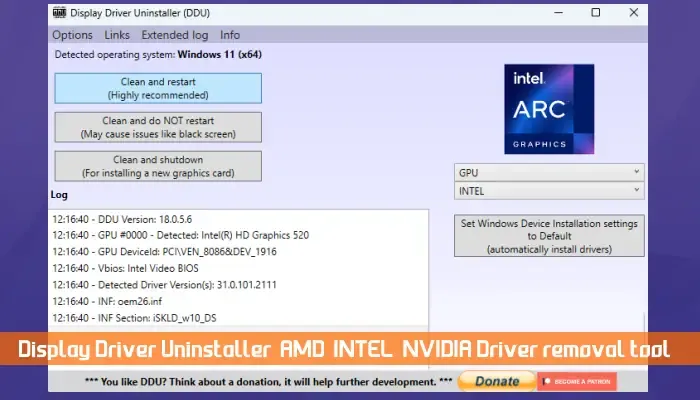
首先,從GPU製造商的官方網站下載最新版本的顯示卡驅動程式。現在,在您的電腦上安裝 DDU(顯示驅動程式實用程式)。使用此工具完全刪除您的顯示卡驅動程式。現在,執行安裝程式檔案來安裝最新版本的新顯示卡驅動程式。這應該可以解決問題。
7]更換 HDMI 或 DisplayPort 電纜

此問題也可能與用於將顯示卡連接到顯示器的纜線有關。使用另一條電纜,看看是否有幫助。您也可以將 HDMI 電纜替換為 DisplayPort 電纜,反之亦然(如果適用)。
8]更新BIOS和晶片組驅動程式
安裝新硬體(如CPU、GPU等)後,還需要將BIOS韌體更新到最新版本,並安裝最新版本的晶片組驅動。 。從那裡下載最新版本的 BIOS 韌體和晶片組驅動程式並手動安裝。
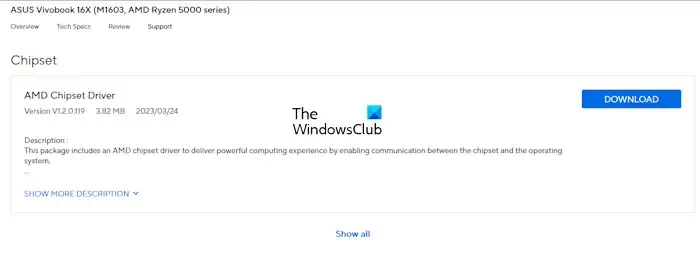
如果您已經安裝了Beta版BIOS固件,我建議您切換到穩定版,因為Beta版不穩定,可能會出現問題。
9]檢查CPU和GPU溫度
CPU 或 GPU 溫度過高是 Windows 電腦出現藍色畫面錯誤的可能原因之一。監控 CPU 和 GPU 溫度。您可以使用內建工具工作管理員來監控 GPU 溫度。或安裝第三方工具來監控您的CPU溫度和GPU溫度。
如果您發現 CPU 和 GPU 溫度較高,首先需要解決此問題。您可以採取一些措施來降低 GPU 溫度,例如降低 GPU 電壓、停用超頻等。嘗試這個。如果這導致問題,請恢復變更。
10]新的CPU或GPU可能有缺陷
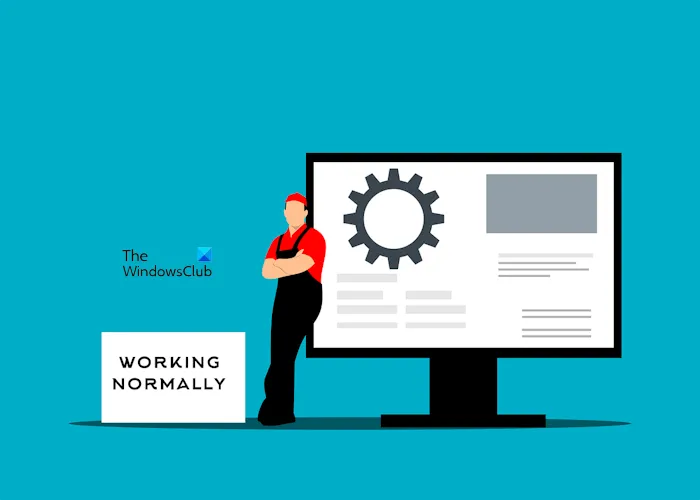
這些變化很少見。然而,您也可能遇到這種情況。您系統上安裝的新 CPU 或 GPU 可能有缺陷。您應該聯絡支援人員以獲得進一步的協助。
就是這樣。我希望這有幫助。
新的 GPU 會導致 BSOD 嗎?
如果新的 GPU 有缺陷或與電腦主機板不相容,則可能會導致 BSOD 錯誤。但是,還有其他幾個原因會導致 BSOD 錯誤。因此,在沒有排除故障的情況下,您不必急於下結論。
重置電腦可以修復藍色畫面嗎?
如果因軟體問題(例如損壞的系統映像檔、硬碟上的壞磁區等)而發生BSOD 錯誤,重置PC 可以修復藍色畫面錯誤。 。



發佈留言